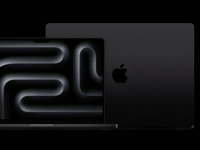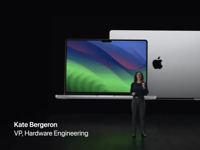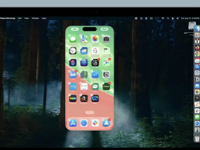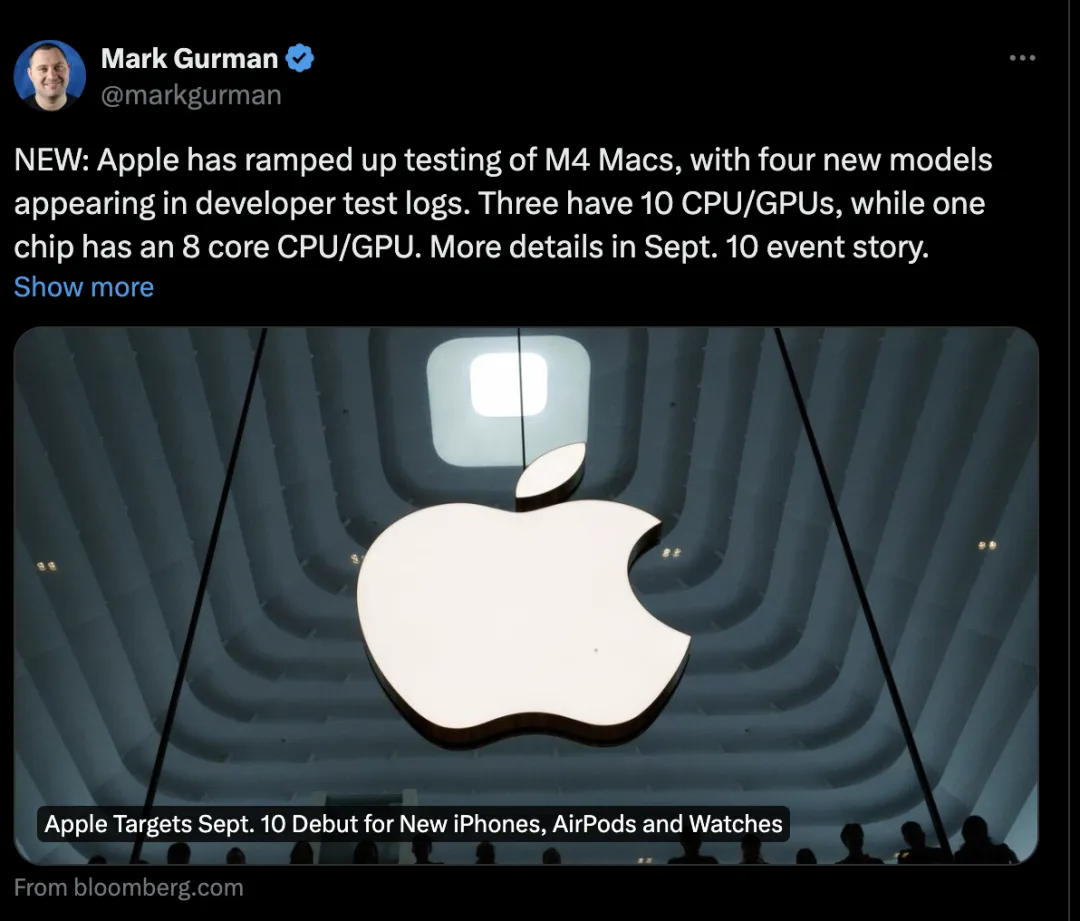如何把iTunes添加到通知中心 iTunes添加到通知中心方法
Mac使用技巧 2016-10-31 16:18:57

Mac如何将iTunes添加到通知中心?将iTunes添加到通知中心之后可以让我们直接在通知中心里控制播放音乐,非常的方便。这里小编给大家简单介绍下具体的操作方法。

1、首先,要想在 Mac 上的通知中心实现 iTunes 控制功能,首先需要系统是 OS X 10.10 版本,另外还需要将你的 iTunes 升级到最新的 12.2.1 版本。

2、当我们升级好了 iTunes 应用以后,打开通知中心,在底部可以看到有一个“新项目”提示,点击它继续,也可以点击底部的“编辑”选项。

3、接下来进入通知中心的编辑模式以后,在项目下找到 iTunes 一栏,点击 + 按钮。

4、随后我们退出通知中心,再打开即可看到 iTunes 出现了,如图所示

5、此后我们再用 iTunes 播放音乐时,便可以直接在通知中心来控制播放歌曲了,可以换歌曲,可以调节进度。

6、此外,如果你想要调整 iTunes 在通知中心列表中的位置,可以重新进入编辑模式,托运下图标识中的排序按钮,即可自由调整。